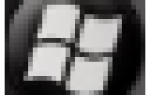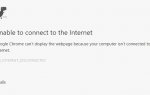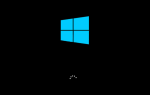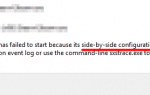Содержание

Подключив Google Chromecast к порту HDMI на телевизоре, вы сможете легко загружать видео, музыку и игры на свой телевизор. Когда дело доходит до ошибки, вы будете раздражены. Если твой Chromecast не подключается или это показывает пункт назначения не найден, перейдите к этому руководству, чтобы вернуть работу Chromecast.
1. Сделайте сброс настроек для вашего Chromecast
2. Измените свой канал Wi-Fi
3. Перезагрузите свой Wi-Fi роутер
4. Используйте Chromecast HDMI extender
Примечание: Прежде чем использовать следующие решения, убедитесь, что Chromecast правильно подключен и подключен к одной сети с вашим мобильным устройством.
Решение 1. Сделайте сброс настроек для вашего Chromecast
Восстановление заводских настроек возвращает Chromecast к заводским настройкам. Это может помочь вам решить проблему легко и быстро. Между тем, данные вашего приложения вообще не будут удалены. Таким образом, не беспокойтесь об этом.
Когда Chromecast подключен к телевизору, нажмите и удерживайте кнопку сбоку Chromecast. Его светодиодный индикатор начнет мигать оранжевым. Когда светодиодный индикатор загорится белым или экран телевизора погаснет, отпустите кнопку.

Тогда ваш Chrome начнет последовательность перезагрузки.
Решение 2. Измените свой канал Wi-Fi
Google Chromecast работает только в диапазоне частот 2,4 ГГц вашего Wi-Fi-роутера. Если маршрутизатор Wi-Fi настроен на другие, Chromecast также не может быть подключен. Следуйте приведенным ниже инструкциям, чтобы проверить его, и попробуйте изменить свой канал Wi-Fi, чтобы улучшить сигнал Wi-Fi.
1)
Перейдите на страницу настроек вашего роутера в браузере.
Примечание: Инструкция обычно находится на нижней стороне вашего роутера.
Когда его веб-сайт настройки открыт, очень вероятно, что вы должны ввести пароль, который вы установили ранее.
2)
Найти и нажать беспроводной каталог.
Примечание: это, вероятно, в каталоге настроек.
3)
На беспроводной панели убедитесь, что ваша сеть работает на 2,4.
Продолжайте выбирать разные Канал Wi-Fi из раскрывающегося меню, чтобы попытаться улучшить свой сигнал Wi-Fi.
Решение 3. Перезагрузите Wi-Fi роутер и модем
Поскольку Chromecast работает на основе сети Wi-Fi, любая проблема с вашим Wi-Fi перестанет работать должным образом. Перезагрузка маршрутизатора и модема часто может устранить проблемы с Wi-Fi.
1)
Выключите модем и маршрутизатор с помощью кнопки питания. Это со словом сила или знак .
.
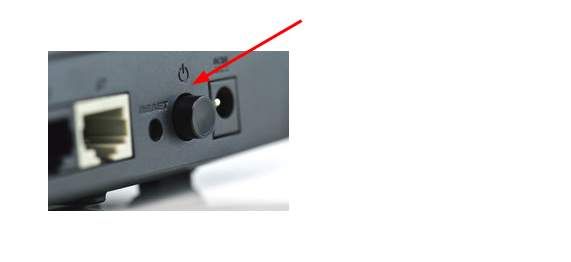
2)
Подождите некоторое время, например, 25 секунд.
Снова нажмите кнопки питания, чтобы снова включить маршрутизатор и модем.
Решение 4. Используйте расширение Chromecast HDMI
В комплект поставки Chromecast входит короткий удлинительный кабель HDMI длиной около пары дюймов.
Используйте его, чтобы подключить Chromecast к телевизору через порт HDMI. Это даст вашему Chromecast больше возможностей для обнаружения сетей Wi-Fi.